3月9號開始排隊~
因為等待的時間有點久(?),我們先來看一下影片跟官網好了!
點選logo到mailbox網站(目前只支援gmail喔!)
老實說,這樣的手法很特別,因為下載了卻不能馬上使用,看到app store上有人在抱怨等太久而失去興趣,不過我不覺得很討厭,反而感覺很有趣,因為在等待的過程中,使用者可以隨時進入mailbox查看你現在是第幾順位,然後在你之後還有多少人在等待,這實在是很好玩,感覺自己一步步前進,然後後面還有一堆人在等的感覺滿爽的 XDDDDD
因為最近比較忙,還來不及拍下我快等到的號碼時,就收到使用通知了......
先加入gmail帳號吧!
主要有分這幾個項目,如同這張圖所示,不同的動作只要左右滑動就可以辦到。
我很喜歡他們設計的icon,辨識性與顏色搭配很好,使用上非常淺顯易懂,這個畫面之後會進入簡單的操作說明。
mailbox主要的概念是要讓使用者將處理mail這件事變得更簡單,也有點GTD中inbox的概念,mailbox是inbox,收到信件就馬上分類出去,讓信件能在它們該在的地方(官方宣傳原文是Put email in its place.),因為收到當下就分類、處理,所以使用者可以選擇何時處理哪種分類的信件,讓效率更好。
想晚點再看,就往左小滑一下
就會跳出好幾種時間,問你甚麼時候再看。
這些時間都是可以在setting當中設定的呦!
想分類到list當中,就往左長滑一下
然後再點一下就分到你想要的分類當中
list也可以到setting當中編輯增減
開始使用mailbox時,gmail會同步新增標籤[mailbox],這些list會在[mailbox]標籤之下啊如果你看完就看完,沒有要做甚麼處理的話,可以往右小滑一下,把信件封存起來。
(往右長滑是刪除喔!)
以上這些都是使用上的介紹,但我個人覺得最棒的是當你將收到的信件全部分類、整理完畢,把mailbox清空之後的事......
只要清空後,就會出現一張mailbox icon的圖,重點是每天的圖都會不一樣,而且圖都是從instagram來的,可以直接連到instagram當中看這張原圖喔!超棒的~
為了看每天的圖,我會很有動力把信件快速處理掉!XDDDD
不過,mailbox不支援gmail的tag功能,如果是很依賴此功能的使用者可能會覺得不習慣,其他大部分我都是非常喜歡的 :D
點選這個logo到app store下載
你!排隊了嗎!?XDDDD
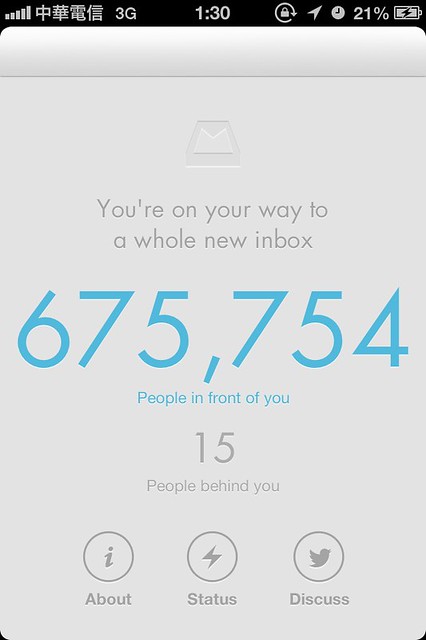

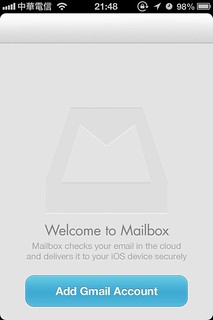
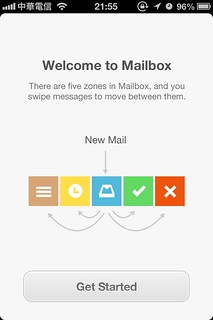
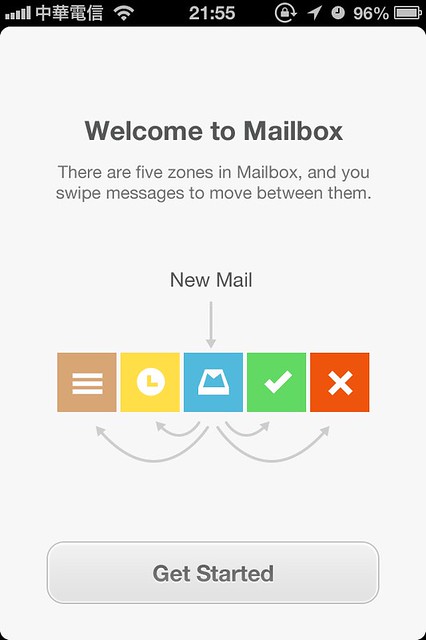
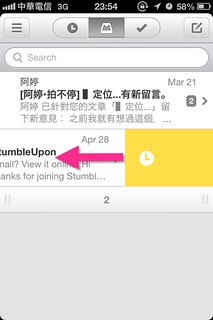
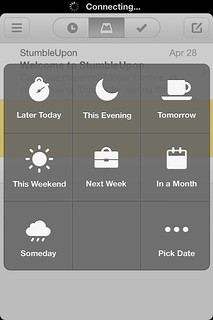
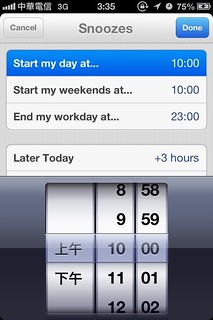
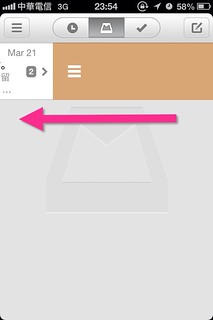
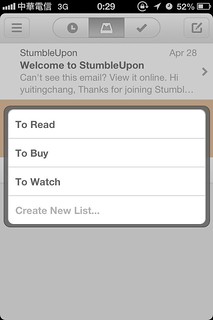
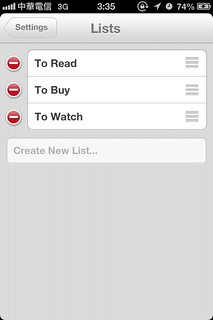
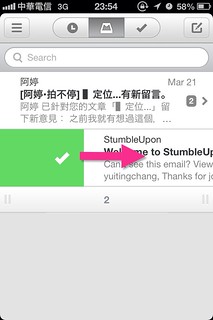
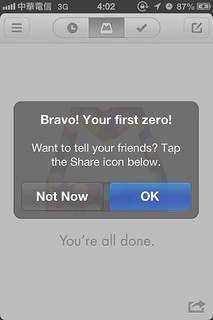
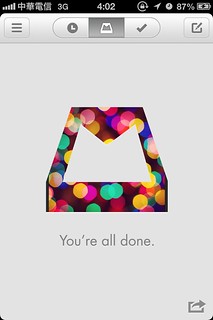
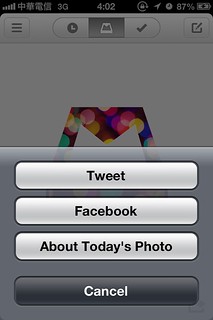
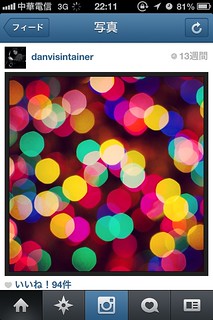
沒有留言:
張貼留言
此格是我開,此文是我撰,如想留個言,留下暱稱來! XD